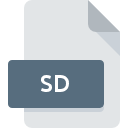
Dateiendung SD
Sound Designer Audio Format
-
Category
-
Popularität3.3 (9 votes)
Was ist SD-Datei?
Der vollständige Formatname von Dateien mit der Dateiendung "SD" lautet "Sound Designer Audio Format". SD-Dateien werden von Softwareanwendungen unterstützt, die für Geräte verfügbar sind, auf denen ausgeführt wird. Dateien mit der Dateiendung SD werden als Audiodatei-Dateien kategorisiert. Die Audiodatei -Untergruppe umfasst 771 verschiedene Dateiformate. Benutzern wird empfohlen, die Software Avid Pro Tools zum Verwalten von SD-Dateien zu verwenden, auch wenn 2 andere Programme diesen Dateityp verarbeiten können.
Programme die die Dateieendung SD unterstützen
SD-Dateien können auf allen Systemplattformen, auch auf Mobilgeräten, gefunden werden. Es gibt jedoch keine Garantie, dass diese Dateien jeweils ordnungsgemäß unterstützt werden.
Wie soll ich die SD Datei öffnen?
Probleme beim Zugriff auf SD können verschiedene Ursachen haben. Glücklicherweise können die meisten Probleme mit SD-Dateien ohne gründliche IT-Kenntnisse und vor allem innerhalb von Minuten gelöst werden. Im Folgenden finden Sie eine Liste mit Richtlinien, anhand derer Sie dateibezogene Probleme identifizieren und beheben können.
Schritt 1. Installieren Sie die Software Avid Pro Tools
 Probleme beim Öffnen von und beim Arbeiten mit SD-Dateien haben höchstwahrscheinlich nichts mit der Software zu tun, die mit den SD-Dateien auf Ihrem Computer kompatibel ist. Dieses Problem kann durch Herunterladen und Installieren von Avid Pro Tools oder einem anderen kompatiblen Programm wie Awave Studio behoben werden. Die vollständige Liste der nach Betriebssystemen gruppierten Programme finden Sie oben. Eine der risikofreiesten Methoden zum Herunterladen von Software ist die Verwendung von Links, die von offiziellen Händlern bereitgestellt werden. Besuchen Sie die Website Avid Pro Tools und laden Sie das Installationsprogramm herunter.
Probleme beim Öffnen von und beim Arbeiten mit SD-Dateien haben höchstwahrscheinlich nichts mit der Software zu tun, die mit den SD-Dateien auf Ihrem Computer kompatibel ist. Dieses Problem kann durch Herunterladen und Installieren von Avid Pro Tools oder einem anderen kompatiblen Programm wie Awave Studio behoben werden. Die vollständige Liste der nach Betriebssystemen gruppierten Programme finden Sie oben. Eine der risikofreiesten Methoden zum Herunterladen von Software ist die Verwendung von Links, die von offiziellen Händlern bereitgestellt werden. Besuchen Sie die Website Avid Pro Tools und laden Sie das Installationsprogramm herunter.
Schritt 2. Überprüfen Sie die Version von Avid Pro Tools und aktualisieren Sie sie bei Bedarf
 Wenn auf Ihren Systemen bereits " Avid Pro Tools installiert ist und die SD-Dateien immer noch nicht ordnungsgemäß geöffnet werden, überprüfen Sie, ob Sie über die neueste Version der Software verfügen. Es kann auch vorkommen, dass Software-Ersteller durch Aktualisieren ihrer Anwendungen die Kompatibilität mit anderen, neueren Dateiformaten hinzufügen. Wenn Sie eine ältere Version von Avid Pro Tools installiert haben, wird das SD -Format möglicherweise nicht unterstützt. Die neueste Version von Avid Pro Tools ist abwärtskompatibel und unterstützt Dateiformate, die von älteren Versionen der Software unterstützt werden.
Wenn auf Ihren Systemen bereits " Avid Pro Tools installiert ist und die SD-Dateien immer noch nicht ordnungsgemäß geöffnet werden, überprüfen Sie, ob Sie über die neueste Version der Software verfügen. Es kann auch vorkommen, dass Software-Ersteller durch Aktualisieren ihrer Anwendungen die Kompatibilität mit anderen, neueren Dateiformaten hinzufügen. Wenn Sie eine ältere Version von Avid Pro Tools installiert haben, wird das SD -Format möglicherweise nicht unterstützt. Die neueste Version von Avid Pro Tools ist abwärtskompatibel und unterstützt Dateiformate, die von älteren Versionen der Software unterstützt werden.
Schritt 3. Legen Sie die Standardanwendung zum Öffnen von SD-Dateien auf Avid Pro Tools fest.
Stellen Sie nach der Installation von Avid Pro Tools (der neuesten Version) sicher, dass es als Standardanwendung zum Öffnen von SD-Dateien festgelegt ist. Der nächste Schritt sollte keine Probleme bereiten. Die Vorgehensweise ist unkompliziert und weitgehend systemunabhängig

So ändern Sie das Standardprogramm in Windows
- Klicken Sie mit der rechten Maustaste auf die Datei SD und wählen Sie die Option
- Klicken Sie auf und wählen Sie dann die Option
- Um den Vorgang abzuschließen, wählen Sie Weitere Eintrag suchen und wählen Sie im Datei-Explorer den Installationsordner Avid Pro Tools. Bestätigen Sie mit dem Häkchen Immer dieses Programm zum Öffnen von SD-Dateien verwenden und klicken Sie auf die Schaltfläche .

So ändern Sie das Standardprogramm in Mac OS
- Wählen Sie im Dropdown-Menü, auf das Sie durch Klicken auf die Datei mit der Dateiendung SD zugreifen, die Option
- Öffnen Sie den Abschnitt indem Sie auf den Namen klicken
- Wählen Sie aus der Liste das entsprechende Programm aus und bestätigen Sie mit
- Abschließend wird eine Diese Änderung wird auf alle Dateien mit der Dateiendung. SD angewendet. Die Meldung sollte angezeigt werden. Klicken Sie auf die Schaltfläche , um Ihre Auswahl zu bestätigen.
Schritt 4. Stellen Sie sicher, dass die Datei SD vollständig und fehlerfrei ist
Sollte das Problem nach den Schritten 1 bis 3 weiterhin auftreten, überprüfen Sie, ob die Datei SD gültig ist. Probleme beim Öffnen der Datei können aus verschiedenen Gründen auftreten.

1. Die SD ist möglicherweise mit Malware infiziert. Stellen Sie sicher, dass Sie sie mit einem Antivirenprogramm scannen.
Sollte es passieren, dass das SD mit einem Virus infiziert ist, kann dies die Ursache sein, die Sie daran hindert, darauf zuzugreifen. Es wird empfohlen, das System so bald wie möglich auf Viren und Malware zu überprüfen oder einen Online-Virenscanner zu verwenden. SD-Datei ist mit Schadprogrammen infiziert? Befolgen Sie die von Ihrer Antivirensoftware vorgeschlagenen Schritte.
2. Stellen Sie sicher, dass die Datei mit der Dateiendung SD vollständig und fehlerfrei ist
Haben Sie die fragliche SD-Datei von einer anderen Person erhalten? Bitten Sie ihn / sie, es noch einmal zu senden. Die Datei wurde möglicherweise fälschlicherweise kopiert, und die Daten haben ihre Integrität verloren. Dies schließt einen Zugriff auf die Datei aus. Wenn die SD-Datei nur teilweise aus dem Internet heruntergeladen wurde, versuchen Sie, sie erneut herunterzuladen.
3. Stellen Sie sicher, dass Sie über die entsprechenden Zugriffsrechte verfügen
Manchmal müssen Benutzer über Administratorrechte verfügen, um auf Dateien zugreifen zu können. Melden Sie sich mit einem Administratorkonto an und prüfen Sie, ob das Problem dadurch behoben wird.
4. Überprüfen Sie, ob Ihr System die folgenden Anforderungen erfüllt: Avid Pro Tools
Die Betriebssysteme stellen möglicherweise genügend freie Ressourcen fest, um die Anwendung auszuführen, die SD-Dateien unterstützt. Schließen Sie alle laufenden Programme und versuchen Sie, die Datei SD zu öffnen.
5. Stellen Sie sicher, dass Ihr Betriebssystem und die Treiber auf dem neuesten Stand sind
Das aktuelle System und die aktuellen Treiber machen Ihren Computer nicht nur sicherer, sondern können auch Probleme mit der Datei Sound Designer Audio Format lösen. Es ist möglich, dass eines der verfügbaren System- oder Treiberupdates das Problem mit SD-Dateien behebt, die ältere Versionen der angegebenen Software betreffen.
Konvertierung der Datei SD
Konvertierung der Dateiendung SD in ein anderes Format
Konvertierungen anderer Dateiformate in die Datei SD
Möchten Sie helfen?
Wenn Sie zusätzliche Informationen bezüglich der Datei SD besitzen, würden wir sehr dankbar sein, wenn Sie Ihr Wissen mit den Nutzern unseres Service teilen würden. Nutzen Sie das Formular, dass sich hier befindet, und senden Sie uns Ihre Informationen über die Datei SD.

 Windows
Windows 

 MAC OS
MAC OS 